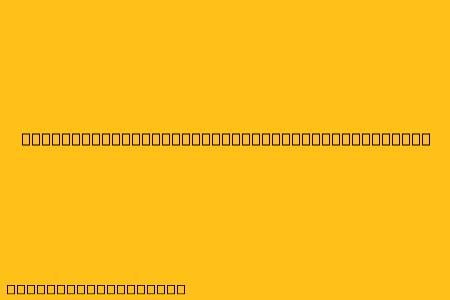Cara Menggunakan TeamViewer di HP Android
TeamViewer adalah aplikasi yang memungkinkan Anda untuk mengontrol komputer atau perangkat lain dari jarak jauh, termasuk perangkat Android. Aplikasi ini sangat berguna untuk berbagai keperluan, seperti:
- Mengakses file di komputer Anda dari jarak jauh.
- Memberikan dukungan teknis kepada teman atau keluarga yang mengalami masalah dengan perangkat mereka.
- Mengelola server atau komputer lain dari jarak jauh.
- Menggunakan aplikasi komputer di perangkat Android Anda.
Berikut langkah-langkah menggunakan TeamViewer di HP Android:
1. Mengunduh dan Menginstal TeamViewer
- Buka Google Play Store di perangkat Android Anda.
- Cari TeamViewer dan unduh aplikasi.
- Setelah selesai diunduh, buka aplikasi dan buat akun TeamViewer atau masuk menggunakan akun yang sudah ada.
2. Mengatur TeamViewer di Perangkat yang Ingin Anda Kontrol
- Instal TeamViewer QuickSupport di perangkat yang ingin Anda kontrol (misalnya, komputer).
- Jalankan aplikasi dan catatan ID dan Kata Sandi yang muncul di layar.
3. Menghubungkan ke Perangkat dari Android
- Buka aplikasi TeamViewer di perangkat Android Anda.
- Masukkan ID dan Kata Sandi yang Anda dapatkan dari perangkat yang ingin Anda kontrol.
- Tekan tombol Connect.
4. Mengontrol Perangkat dari Jarak Jauh
- Setelah terhubung, Anda akan dapat melihat dan mengontrol layar perangkat yang Anda kontrol dari perangkat Android Anda.
- Anda dapat menggunakan mouse dan keyboard virtual di layar Android Anda untuk berinteraksi dengan perangkat yang Anda kontrol.
- Anda juga dapat mengirimkan file dari perangkat Android Anda ke perangkat yang Anda kontrol.
Fitur Tambahan
- TeamViewer dapat digunakan untuk menghubungkan ke perangkat Android lain.
- Anda dapat menggunakan TeamViewer untuk melakukan presentasi dari perangkat Android Anda ke komputer lain.
- TeamViewer menawarkan berbagai fitur keamanan, seperti enkripsi end-to-end.
Tips Tambahan
- Pastikan koneksi internet Anda stabil untuk pengalaman terbaik.
- Pastikan kedua perangkat (Android dan perangkat yang ingin Anda kontrol) terhubung ke jaringan yang sama untuk koneksi yang lebih stabil.
- Anda dapat mengatur koneksi yang diawasi dengan menggunakan ID dan Kata Sandi dari TeamViewer Full Version.
Dengan menggunakan TeamViewer di Android, Anda dapat mengontrol dan mengakses perangkat Anda dari jarak jauh dengan mudah dan praktis.